打造个人云端电子书库:Docker部署Talebook实现远程阅读
打造个人云端电子书库:Docker部署Talebook实现远程阅读
大海里的番茄
发布于 2024-11-08 09:12:28
发布于 2024-11-08 09:12:28
前言
在追求便捷与高效的数字时代,将香橙派Orange Pi Zero3刷入CasaOS轻NAS系统,无疑为家庭数据存储与共享提供了新的选择。而结合Docker与cpolar内网穿透技术,更能让你的香橙派化身个人云端电子书库,实现远程管理与在线阅读的无缝衔接。
此前,我们已向大家展示了如何将香橙派Zero3刷入CasaOS系统,并安装cpolar内网穿透工具,使得出门在外也能轻松访问家中设备上的文件。这款小主机凭借其持续供电与联网的特性,成为了部署高频服务如电子书库、音乐库、视频库等的理想选择。
今天,我们就以电子书库为例,为大家详细介绍如何在CasaOS系统中使用Docker部署Talebook电子书管理系统。Talebook作为一个开源且免费的项目,以其基于Vue.js构建的前端界面,为用户提供了流畅的阅读体验与响应式布局,完美适应各种屏幕尺寸。
Talebook不仅支持EPUB、MOBI、PDF等多种电子书格式,还允许用户上传、导入、管理自己的电子书籍,并编辑图书元数据、添加封面,以及进行图书分类与分组。更重要的是,它提供了在线阅读功能,让用户无需下载即可直接在浏览器中享受高质量的阅读时光。
而Docker化的部署方案,更是让Talebook的安装与升级变得简单易行。只需几个简单的步骤,你就能在CasaOS系统中轻松部署Talebook,并通过cpolar内网穿透技术,实现远程访问与管理。无需公网IP,也无需繁琐的路由器设置,让你的电子书库随时随地触手可及。
接下来,我们将为大家详细展示Talebook在CasaOS系统中的Docker部署流程与使用方法,助你轻松打造个人云端电子书库,享受远程阅读的乐趣。
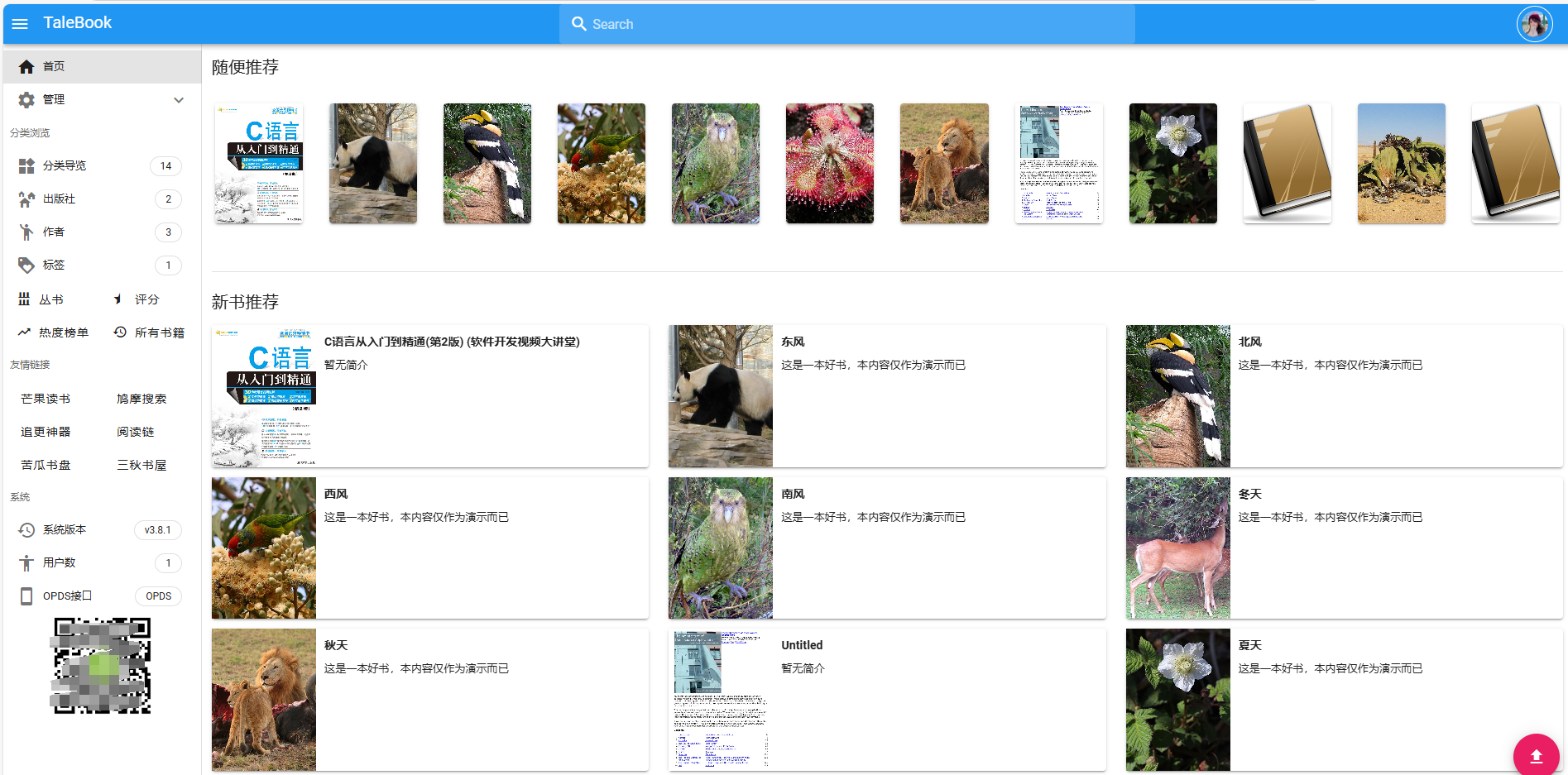
image-20241012170858310
1. 添加镜像源
我们这里演示的环境是已经刷好CasaOS的香橙派Zero3小主机。
首先进入终端,使用root账号密码登录。
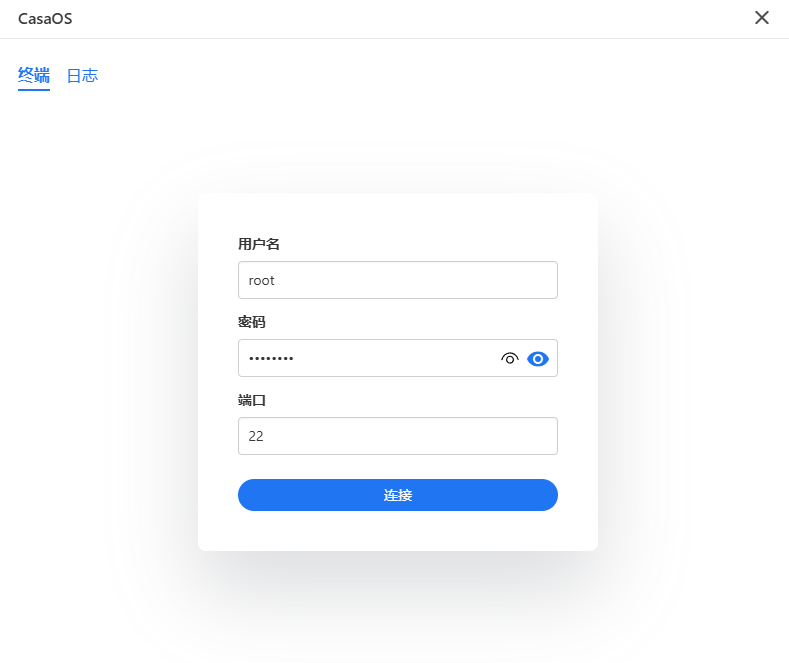
fc4cd94f4cc0ce7c2b2cf581ea88f37
进入终端后执行下方命令:
nano /etc/docker/daemon.json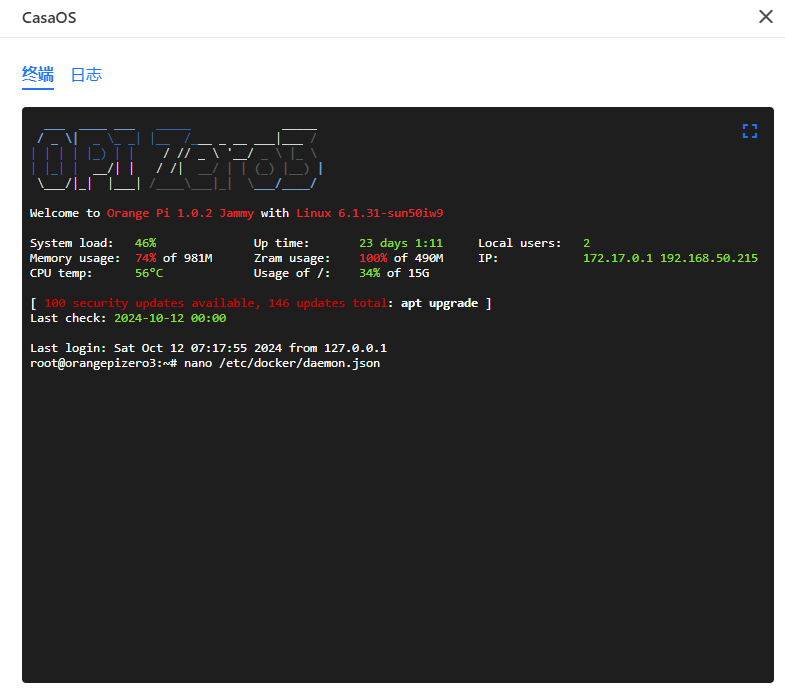
image-20241012154915187
在编辑器中输入新的镜像源地址:
{
"registry-mirrors": [
"https://docker.m.daocloud.io",
"https://docker.1panel.live"
]
}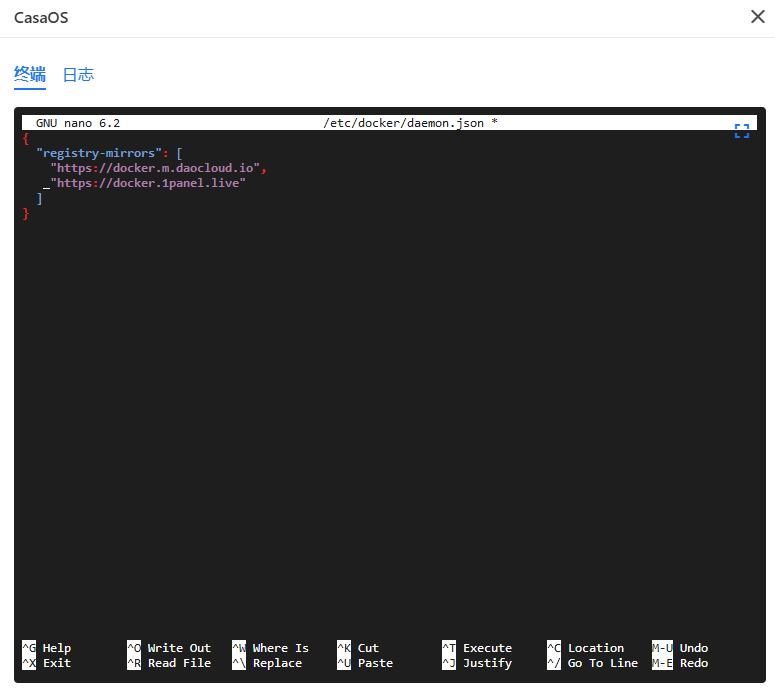
image-20241012155042798
然后按Crtl+X键保存这个镜像源,退出编辑器回到终端后执行下方命令重新启动docker服务:
systemctl restart docker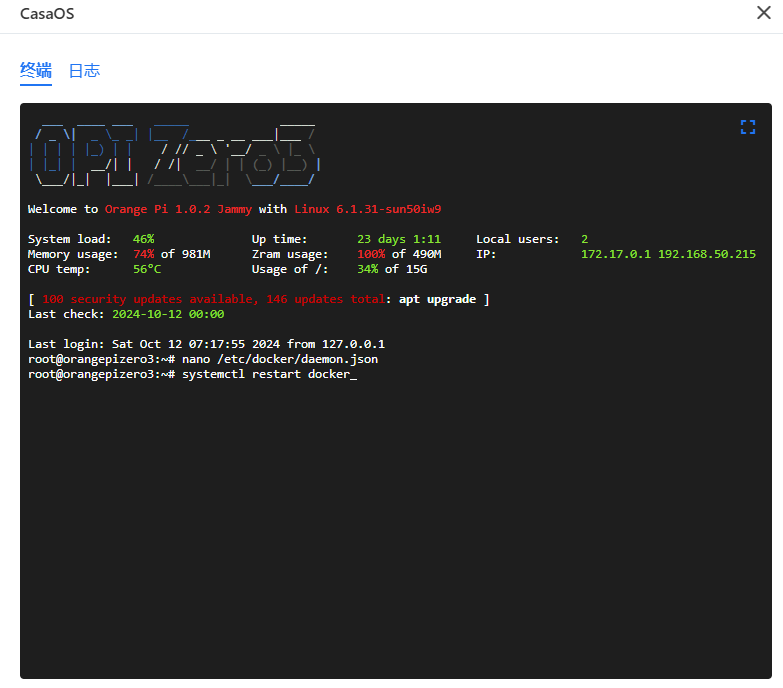
image-20241012155119804
2. 安装Talebook
再次进入casaos终端,执行下方命令:
docker run -d --name talebook -p 8080:80 -v /data/talebook:/data talebook/talebook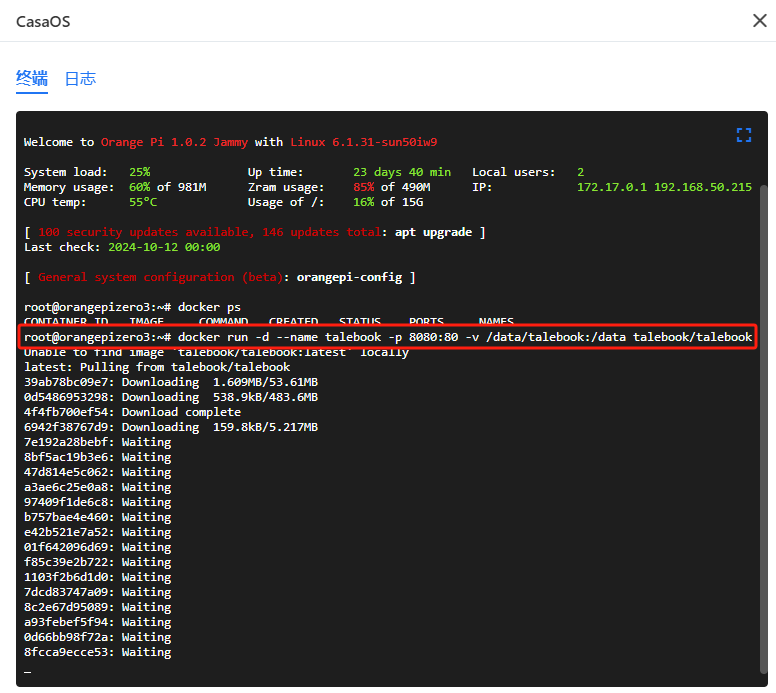
8cc485dc3184e2c4332ca4aef224514
安装完毕后,关闭终端,回到主界面:
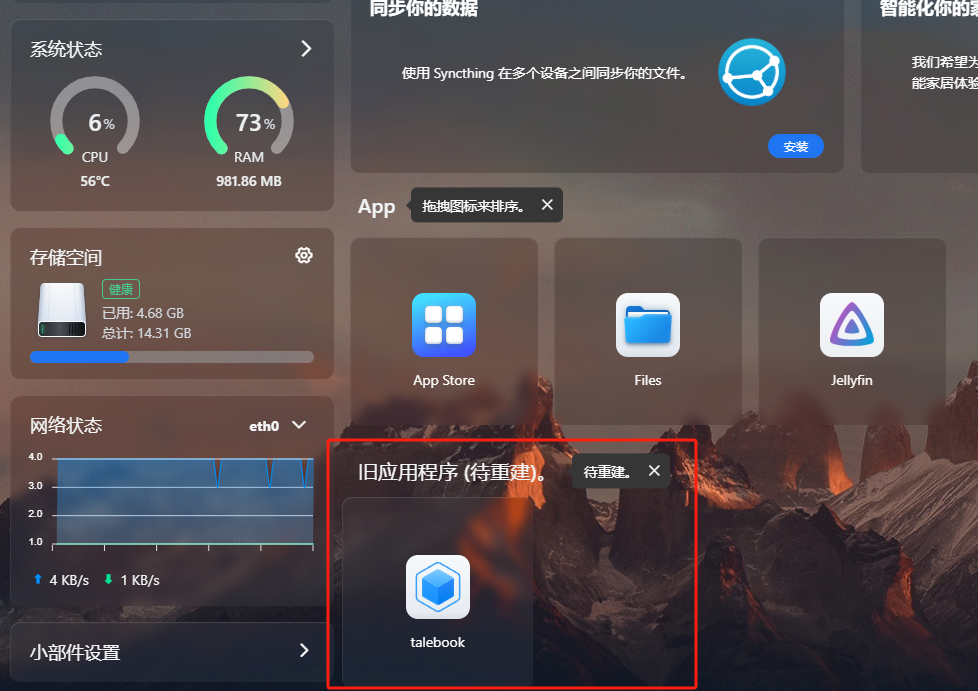
image-20241012155413793
可以看到已经出现了待重建状态的Talebook服务,在浏览器输入香橙派的IP加上8080端口号即可本地访问talebook系统的web安装界面:
PS:香橙派小主机的IP在路由器中搜,名字是orangepizero3的那个

142a6fd75b51d40136a63020b74f07b
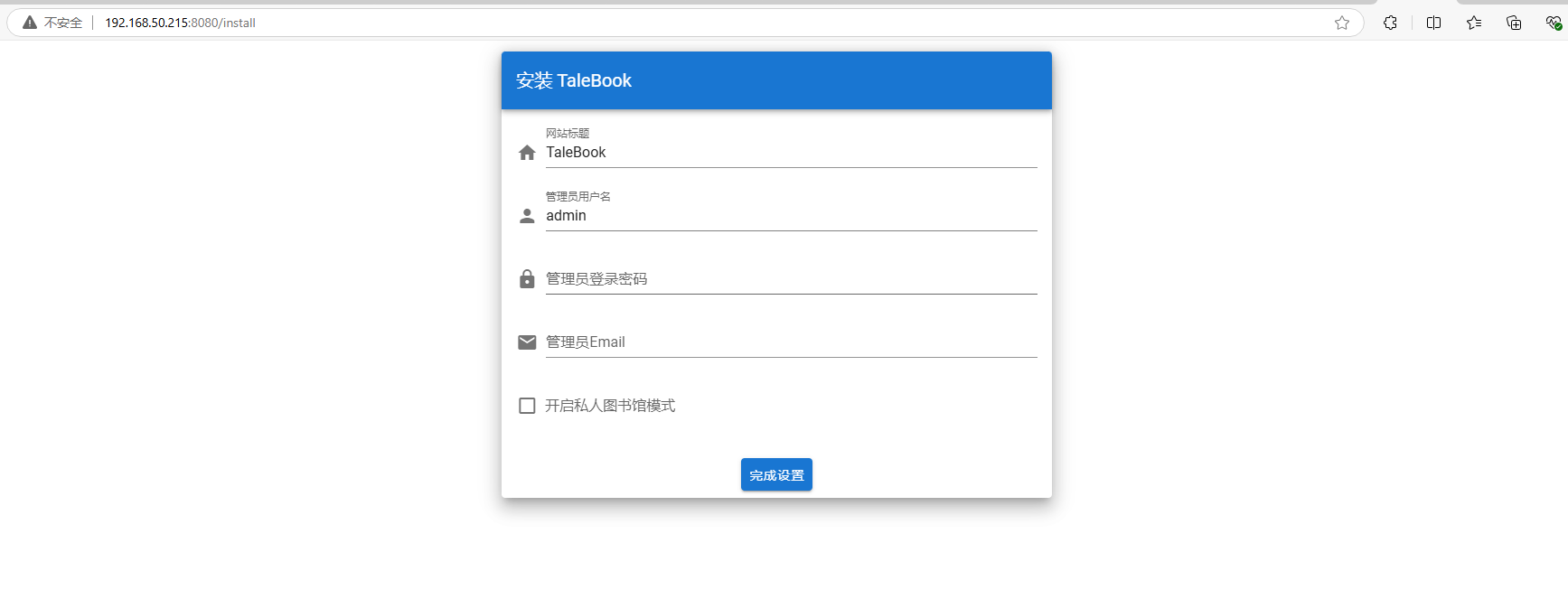
20bd3f14fd8c17f889fafeac49b544c
设置好密码和邮箱后,即可进入talebook系统主界面:
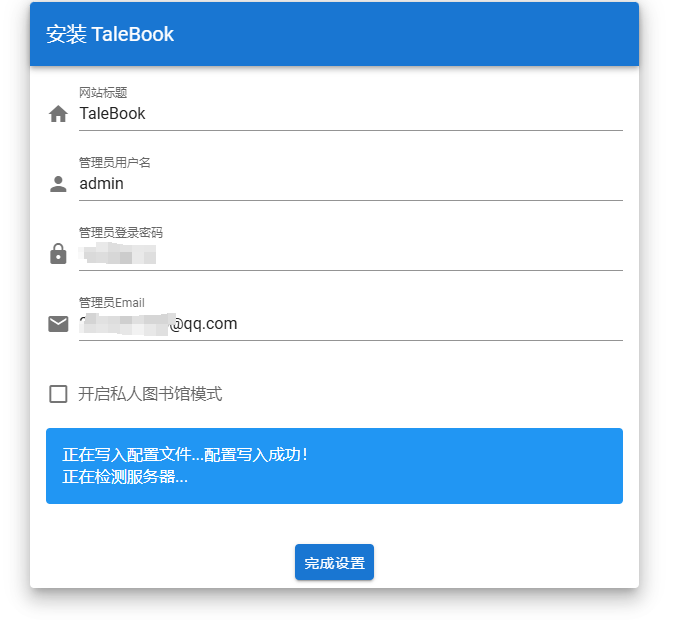
image-20241012161052524
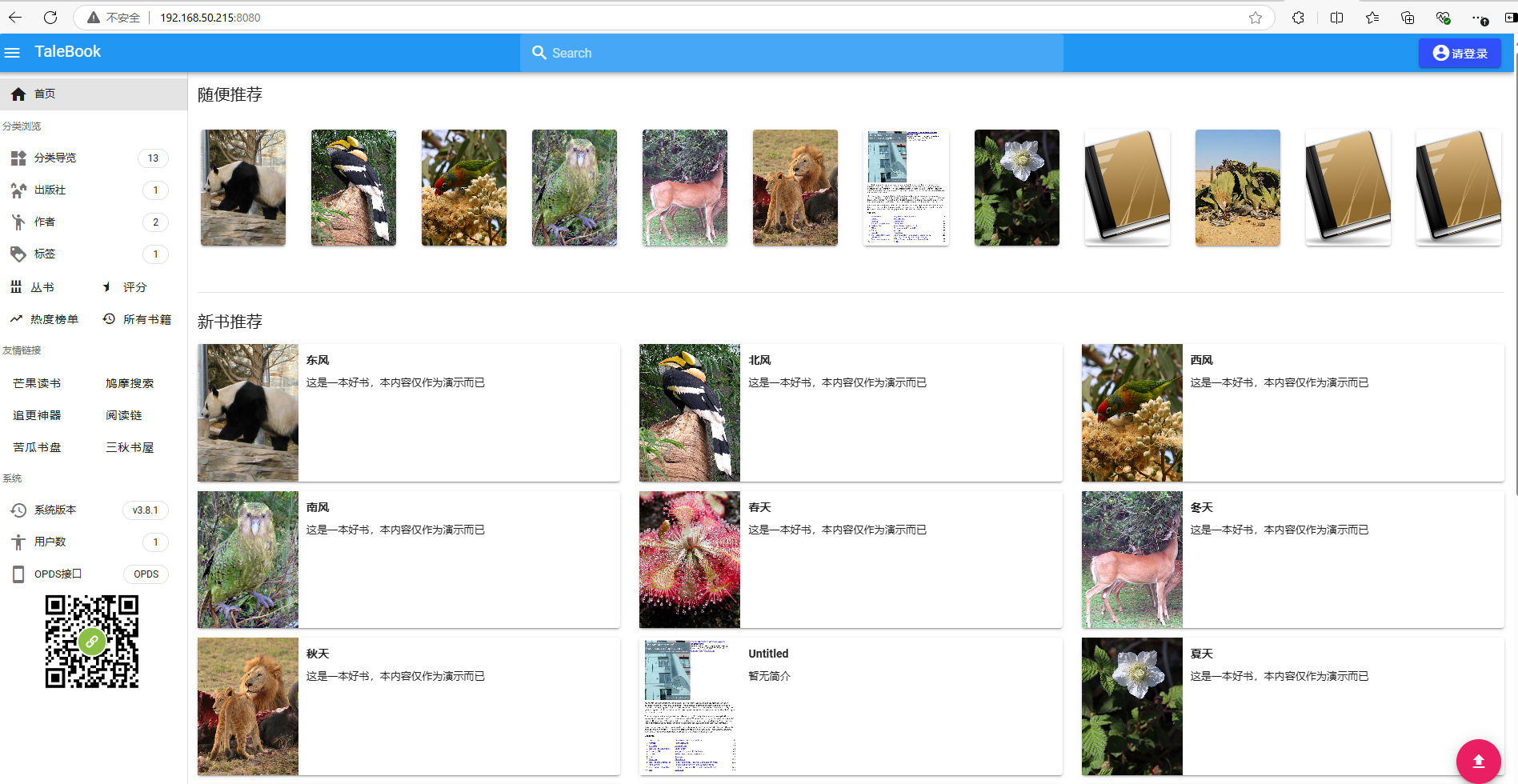
image-20241012161109724
点击右上角登录后,可以在左侧菜单中的首页下方看到管理选项,可以导入图书与管理书籍与用户。
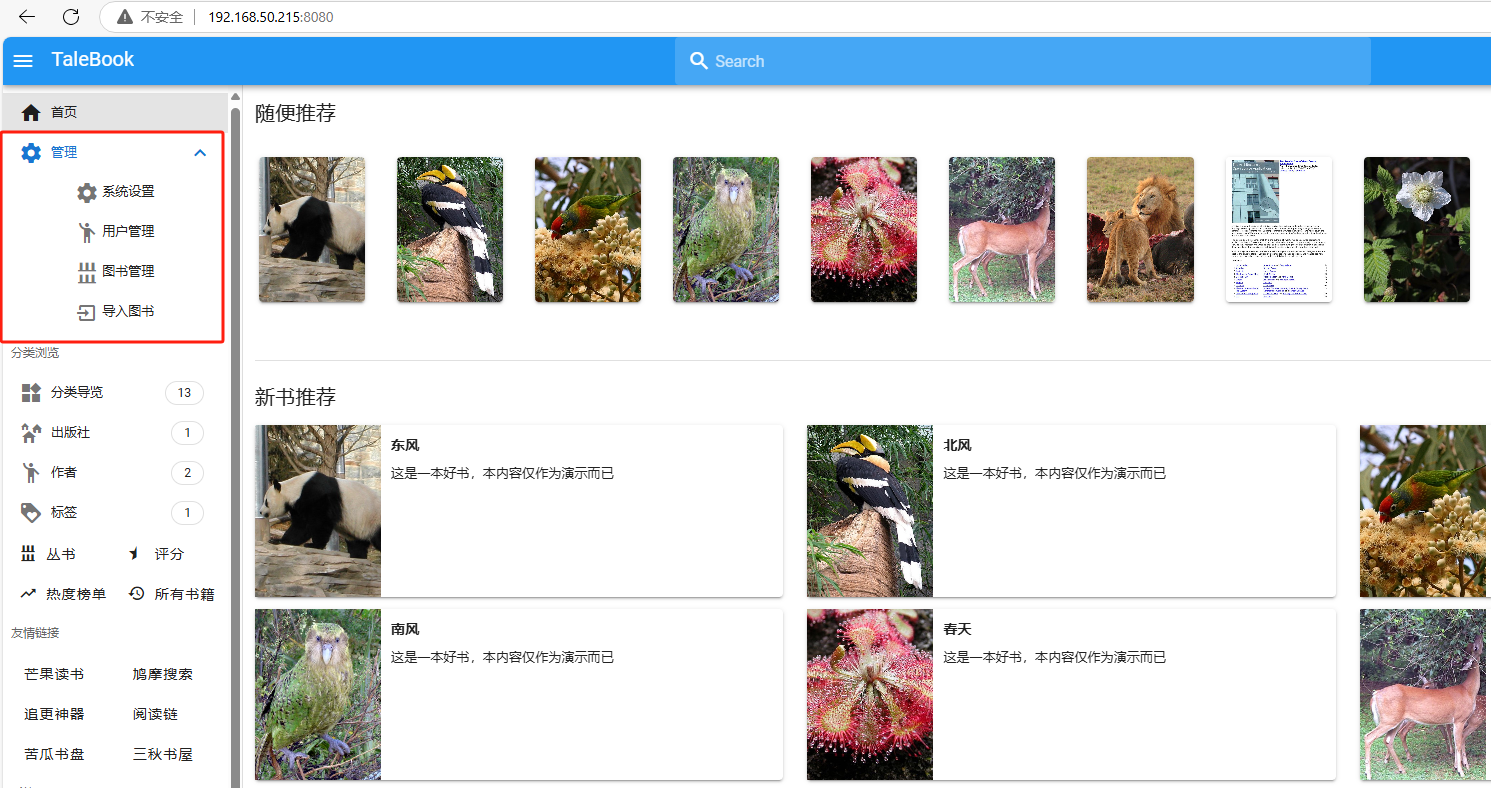
image-20241012161232505
3. 简单使用介绍
点击系统设置,我们可以对这个图书站点进行基础信息设置,用户设置,书籍标签分类,互联网书籍信息源等相关信息与功能进行设置。
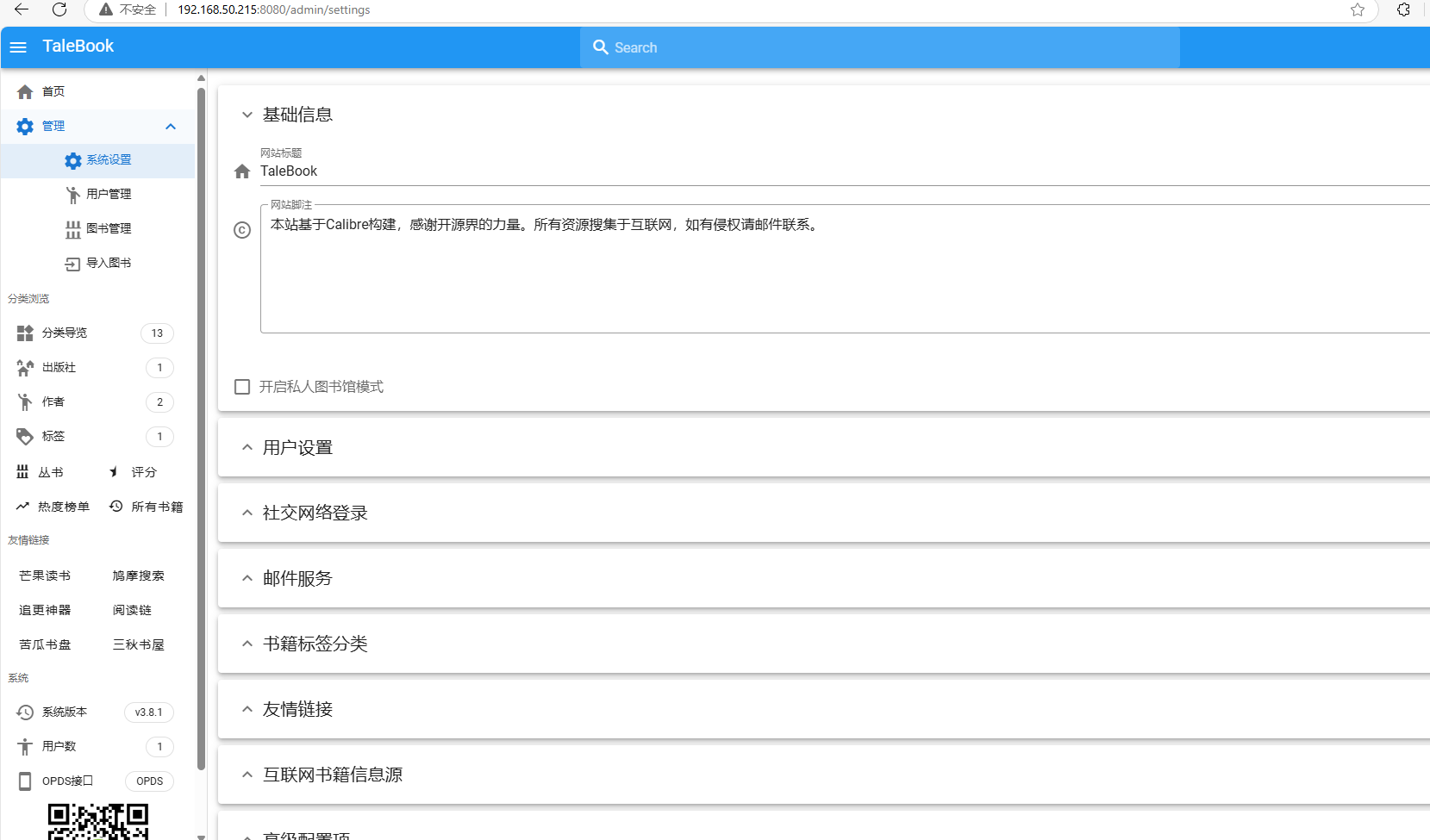
image-20241012161527514
点击用户管理,我们可以对登录该图书系统的各种用户权限进行设置:
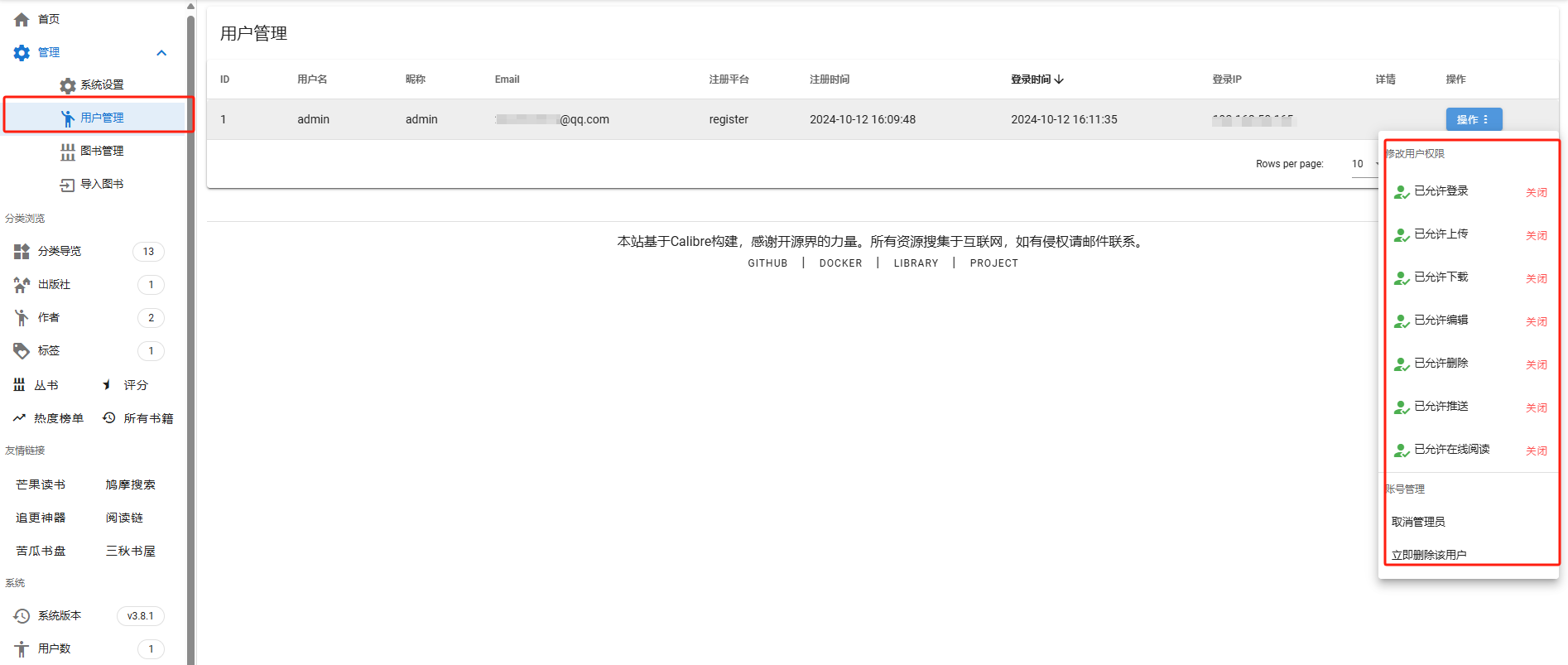
image-20241012161659332
点击导入图书,可以看到需要先将图书放入 /data/books/imports/ 目录中
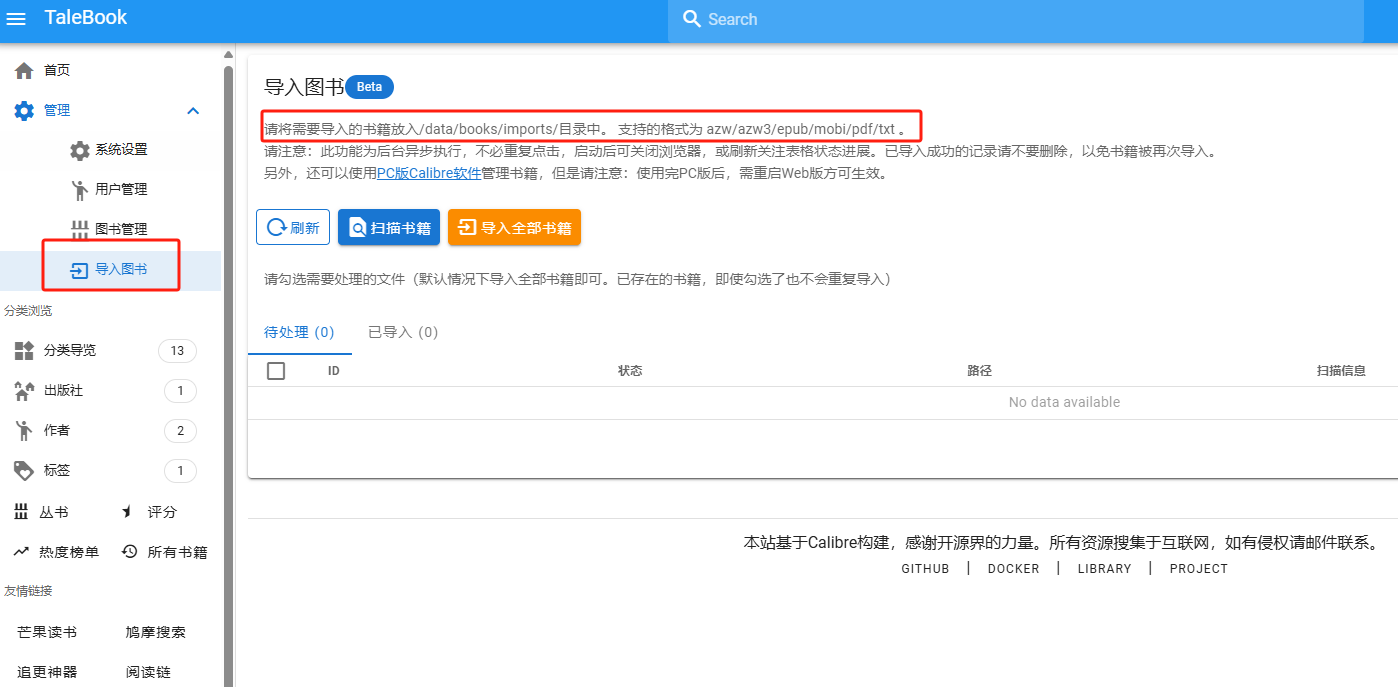
image-20241012161942133
所以我们需要先回到香橙派的casaos界面,点击file
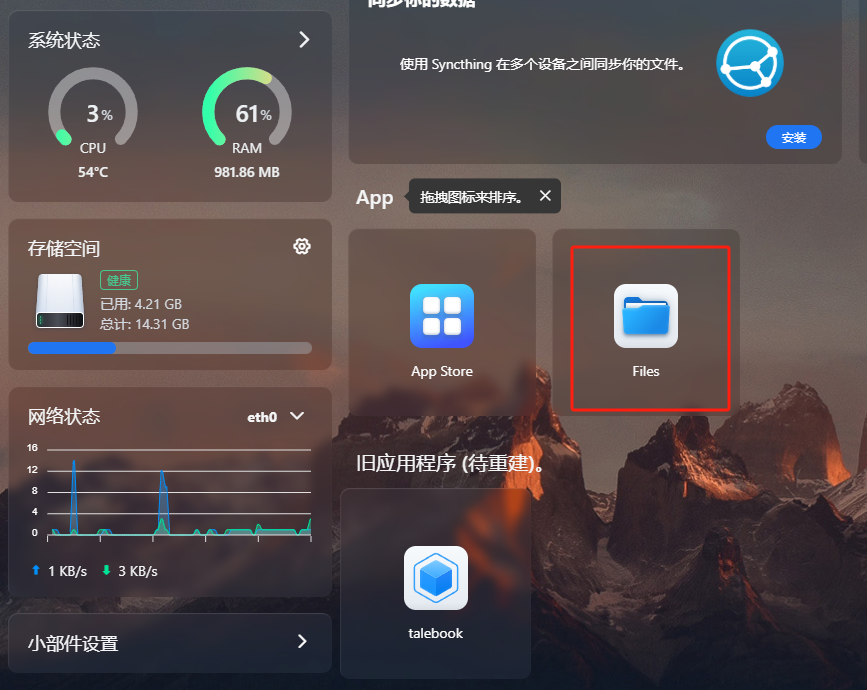
image-20241012162029678
然后依次进入上方所示的文件夹目录,将符合条件格式的电子书复制到香橙派中的这个目录中:
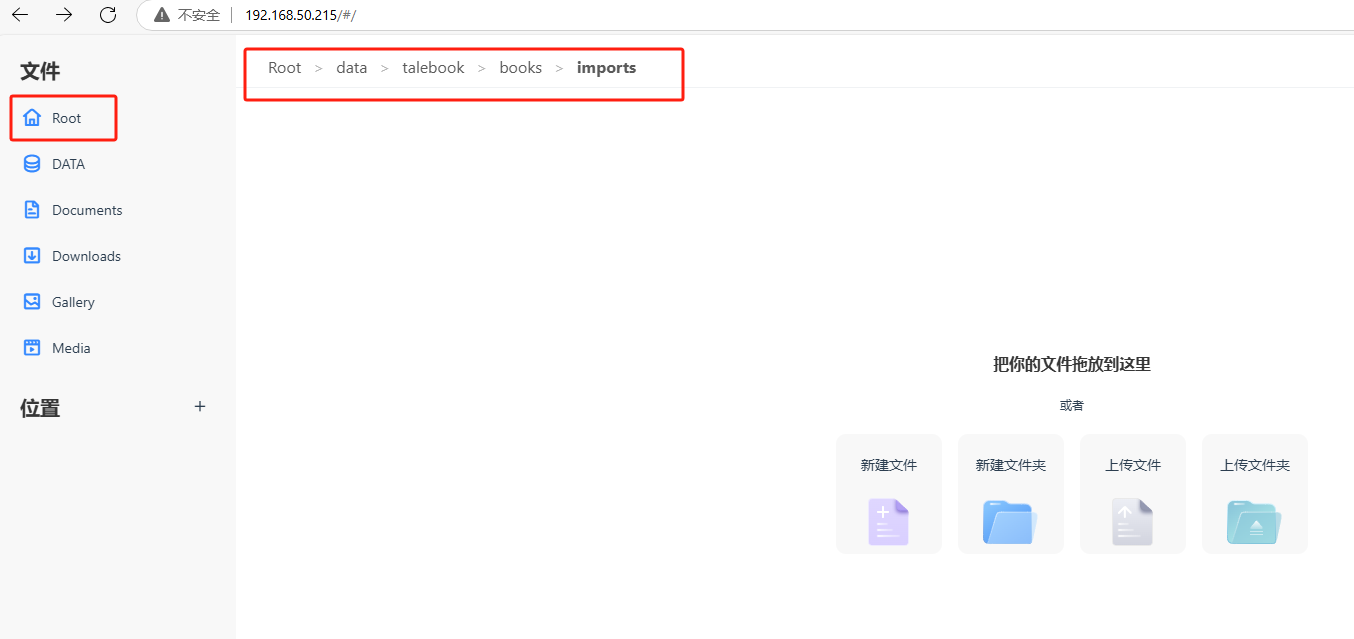
image-20241012162305429
点击上传即可,我这里演示的是上传了同一本书的三种不同格式,azw3、epub、mobi,看看是否都可以正常阅读。
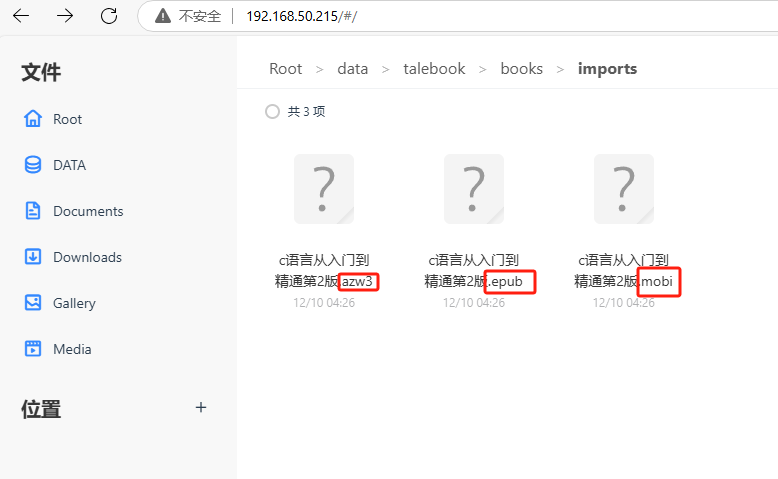
image-20241012162934343
首先我们需要回到talebook的web管理界面,点击扫描书籍,可以看到刚才上传的三本书,点击导入全部书籍即可。
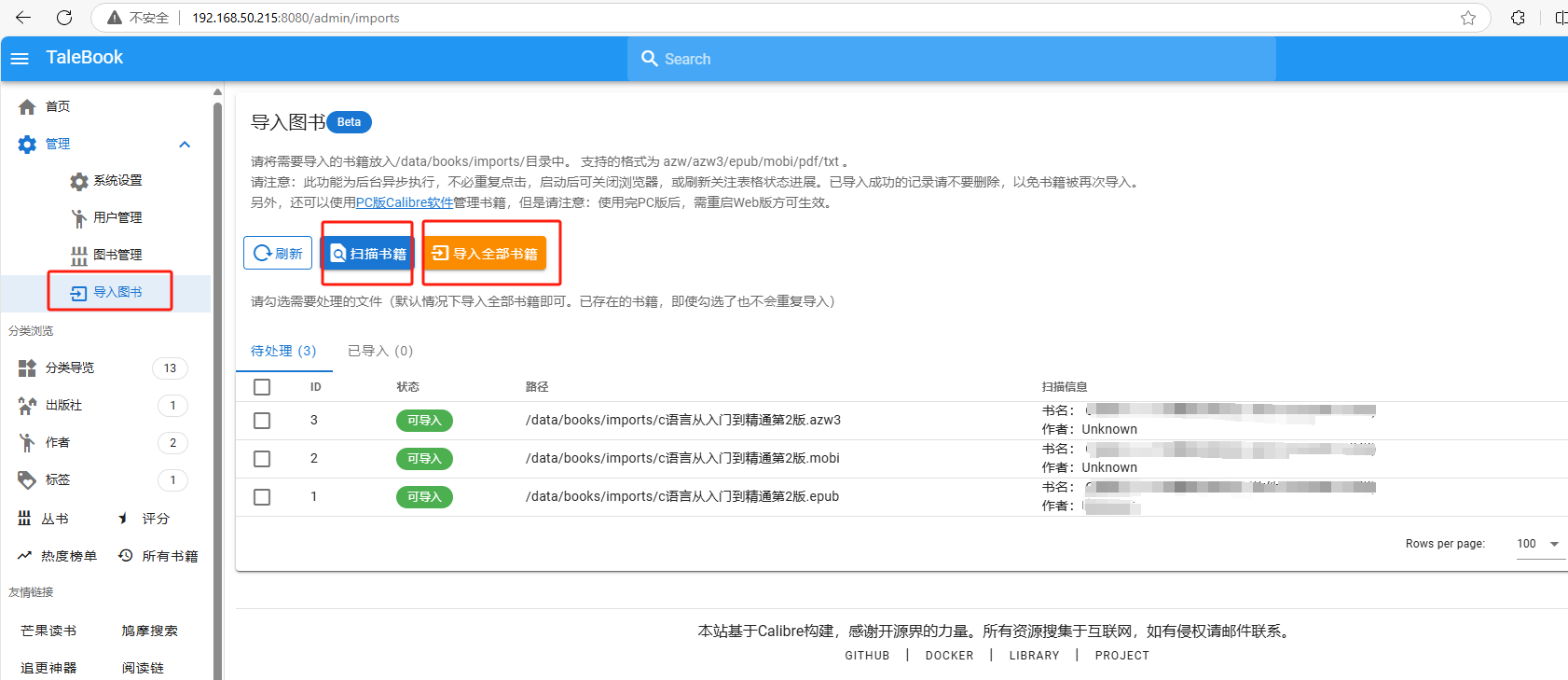
image-20241012163029807
完成后会提示处理完毕,关闭即可。
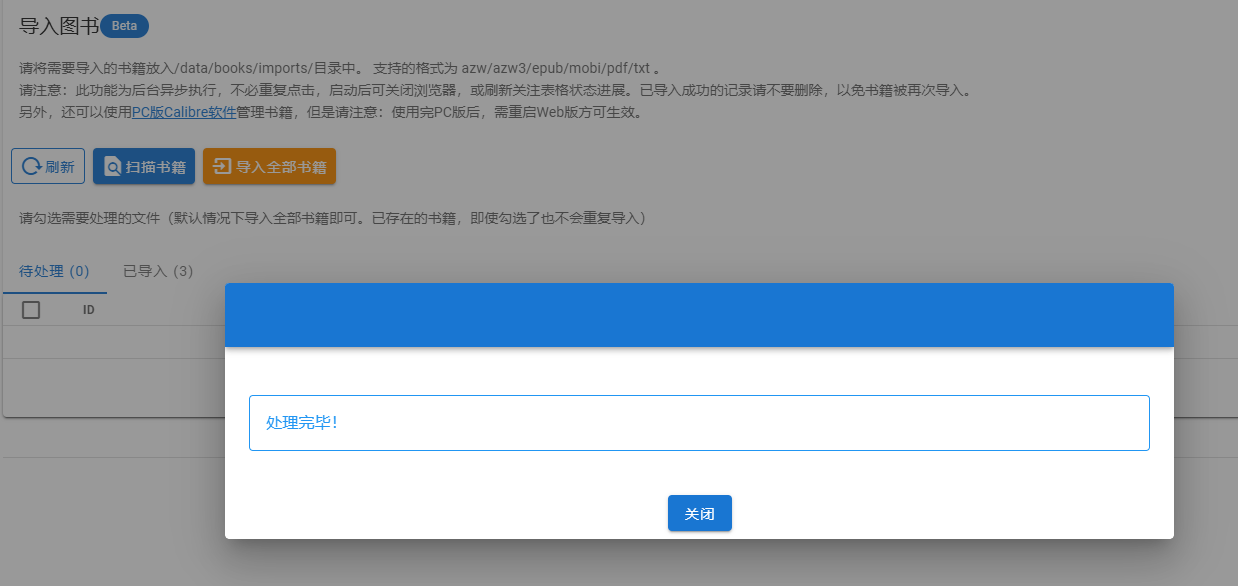
image-20241012163112956
点击talebook首页,在所有书籍中我们可以看到刚才导入的书籍,同名但格式不同的书籍只会显示一本,不会在书架上重复显示,只有在点击下载的时候会提供三种不同格式的下载选项:
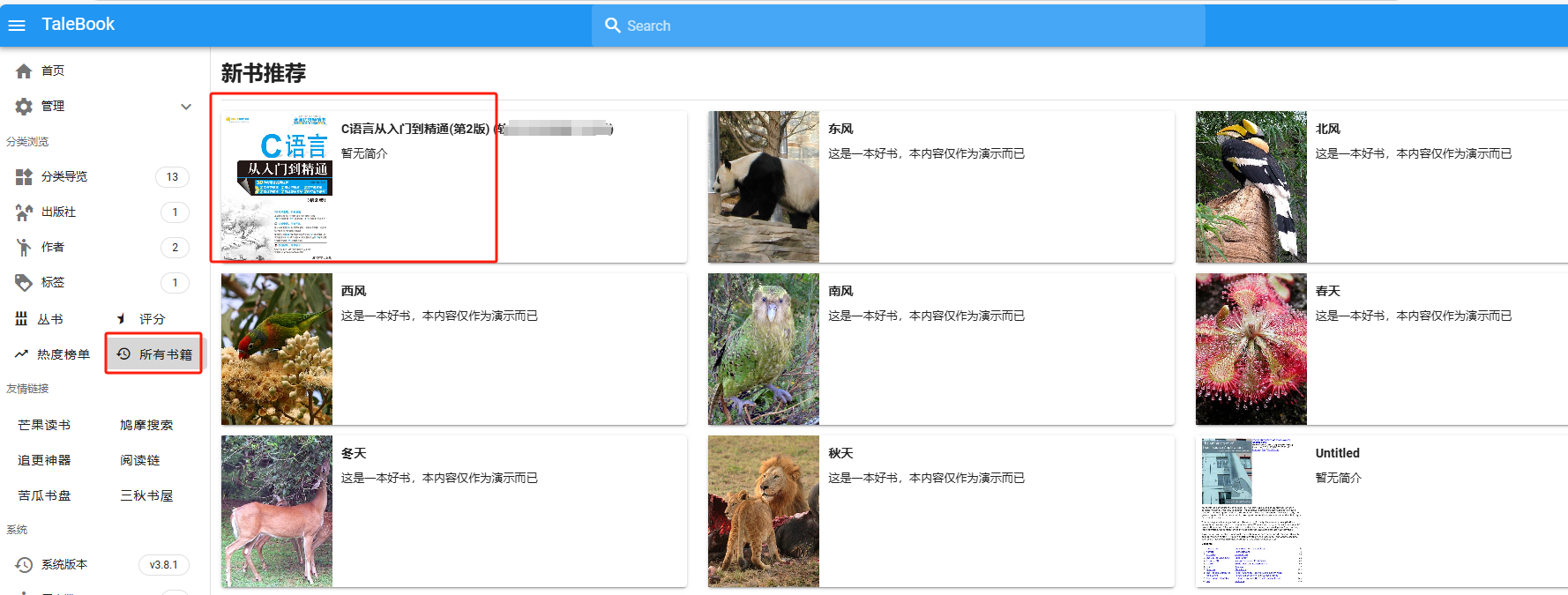
image-20241012163655860
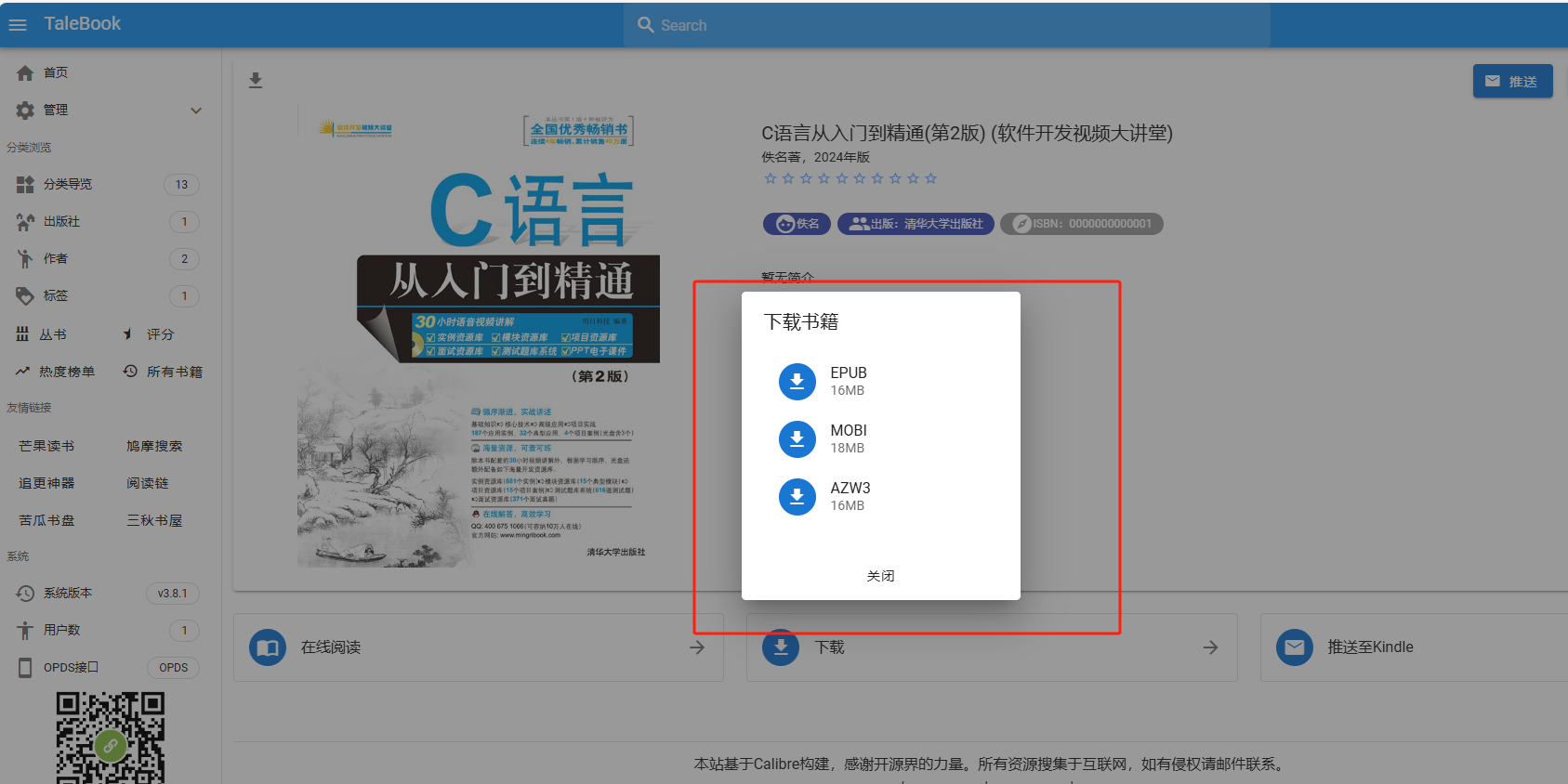
image-20241012163713398
阅读界面也是该有的功能都有,但又非常简约整洁:
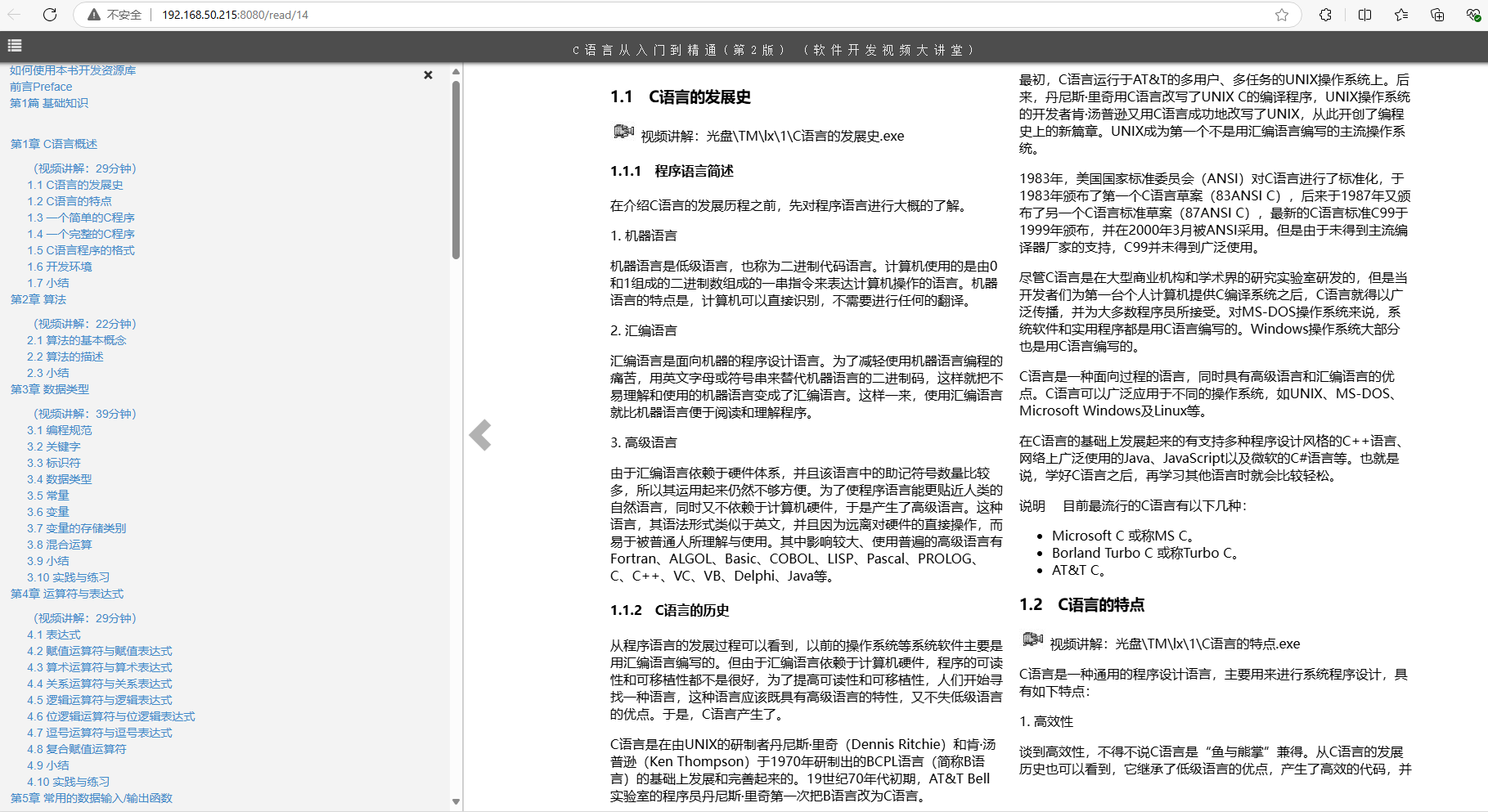
image-20241012163822904
4. 安装内网穿透工具
此时,我们已经成功在本地的香橙派小主机中部署好了自己的图书管理系统,局域网内的设备都可以随时使用浏览器输入上边提到的IP加端口号愉快的看电子书了,但如果本地没有公网IP的话,那就仅能在本地局域网中访问talebook的web管理页面,有一定局限性。
如果想出门在外时也能远程浏览储存在家中香橙派中的电子书,或者远程管理书籍与修改用户权限应该怎么办呢?很简单,只要在本地香橙派中安装一个cpolar内网穿透工具来配置本地服务的公网地址,就能轻松实现远程访问内网主机中部署的本地服务了,接下来介绍一下如何安装cpolar内网穿透。
casaos安装cpolar步骤:
首先,点击左上角进入终端:
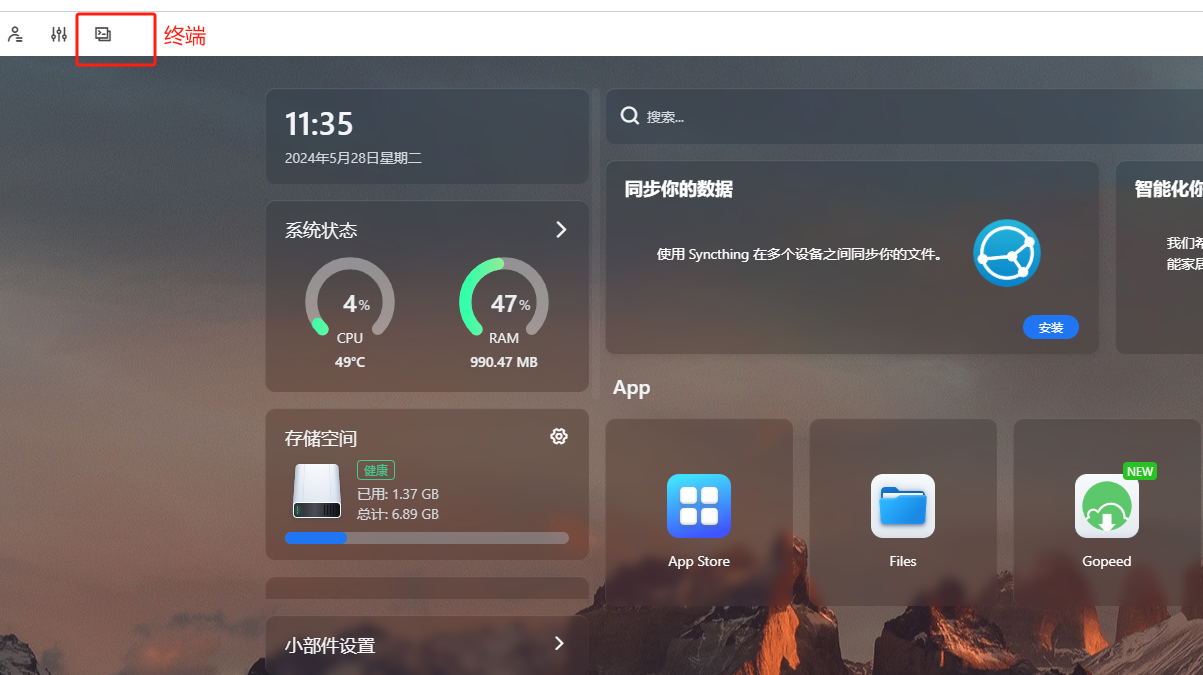
image-20240528113537036
然后输入root账号密码登录:
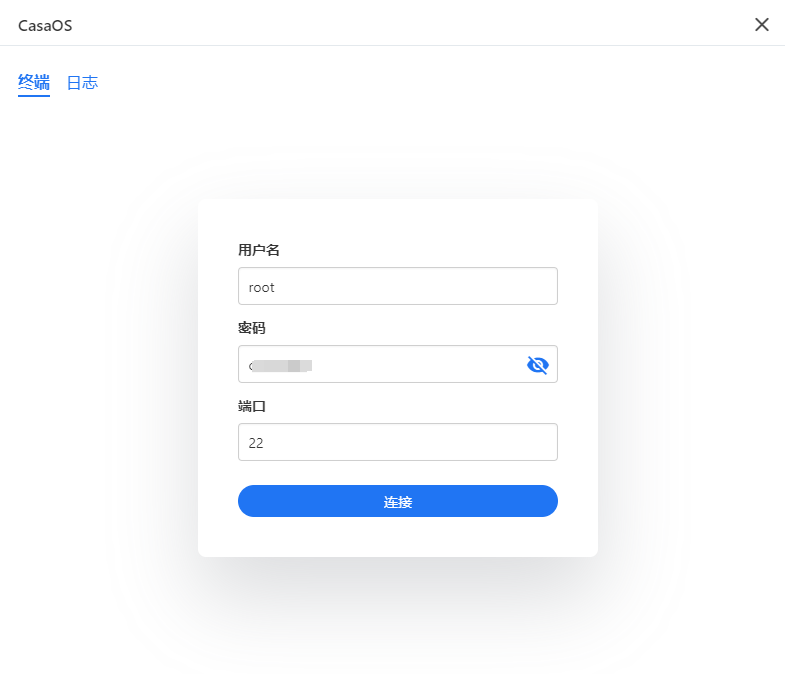
image-20240528113647981
然后执行下面这条命令,安装cpolar内网穿透工具:
curl -fsSL https://get.cpolar.sh | sudo sh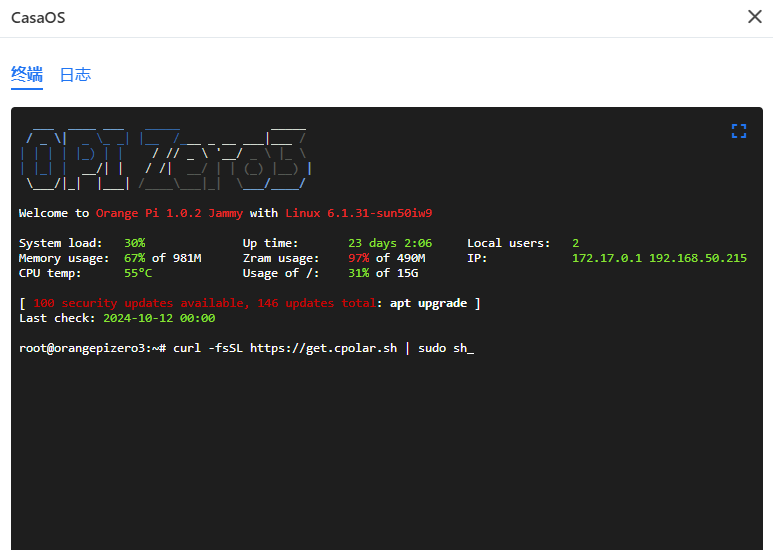
image-20241012164501257
查看服务状态:
systemctl status cpolar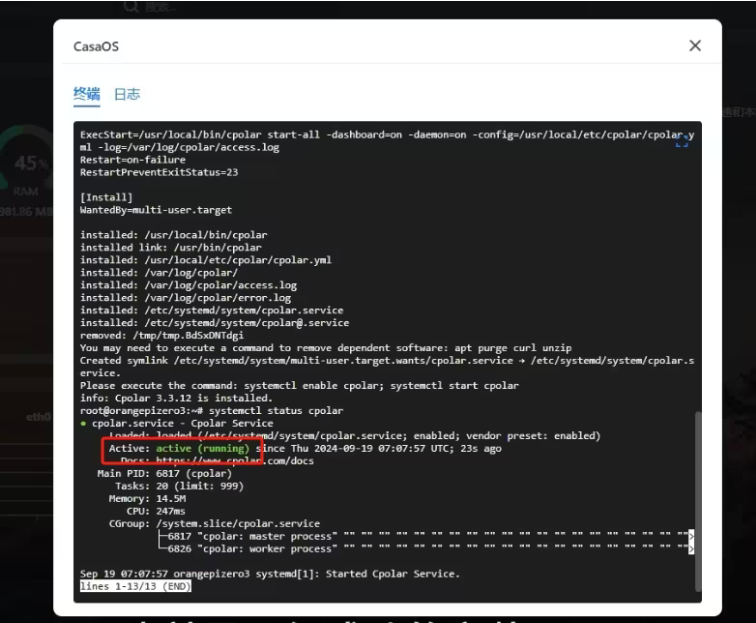
image-20241012164712819
如上图所示即为cpolar内网穿透服务正在正常运行。
然后我们使用CasaOS香橙派的IP地址加上9200,打开一个新的浏览器来登录cpolar管理界面 :
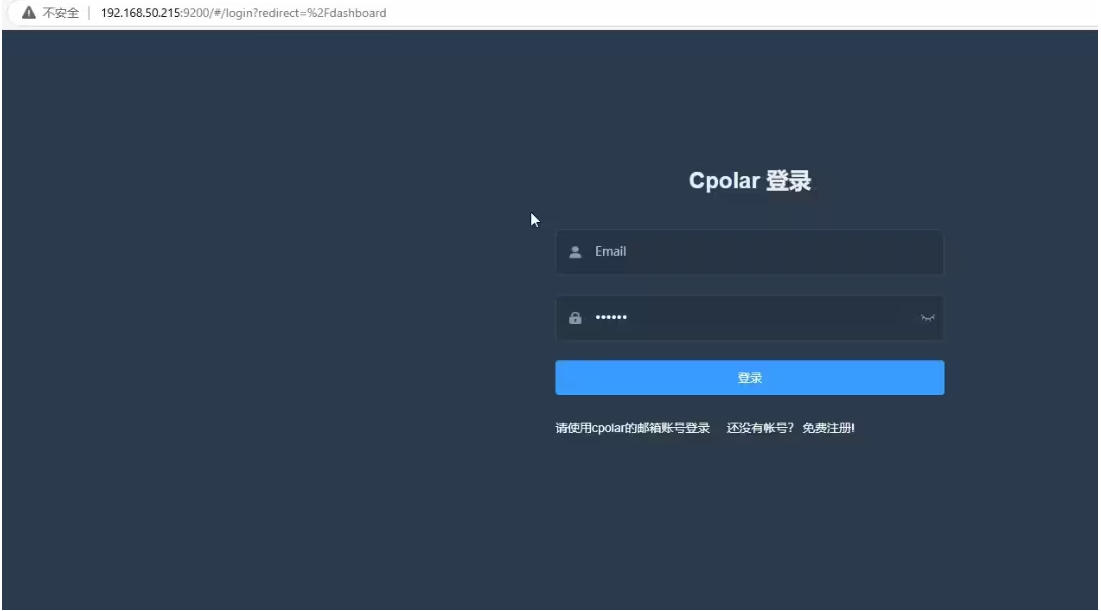
在这里插入图片描述
如果没有账号可以点击免费注册访问cpolar官网注册账号:https://www.cpolar.com
输入账号密码登录cpolar web UI管理界面后,点击左侧仪表盘的隧道管理——创建隧道:
隧道名称:可自定义,注意不要与已有的隧道名称重复,本例使用了:talebook
协议:http
本地地址:8080
域名类型:随机域名
地区:选择China Top
点击创建
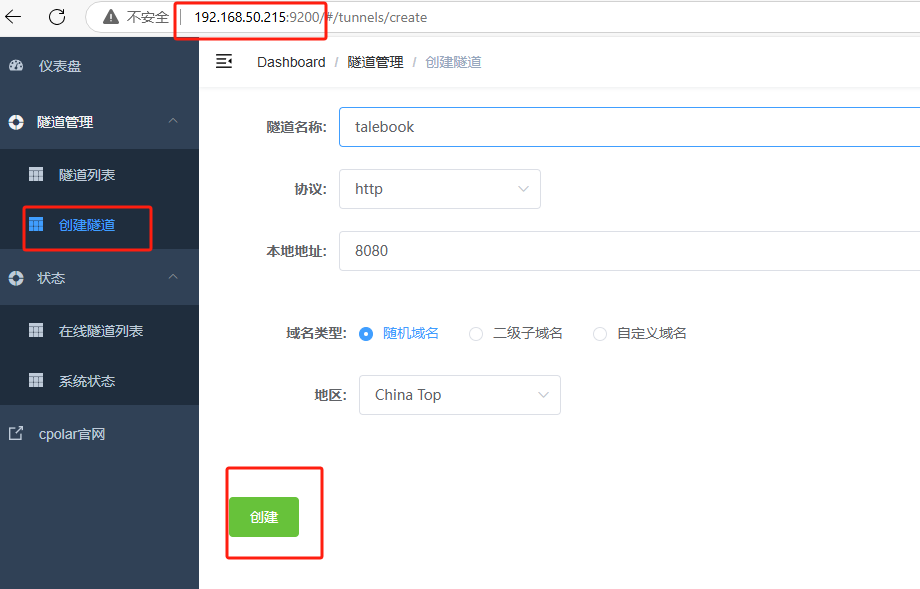
image-20241012165238134
隧道创建成功后,点击左侧的状态——在线隧道列表,查看所生成的公网访问地址,有两种访问方式,一种是http 和 https,任选其一到浏览器访问即可。
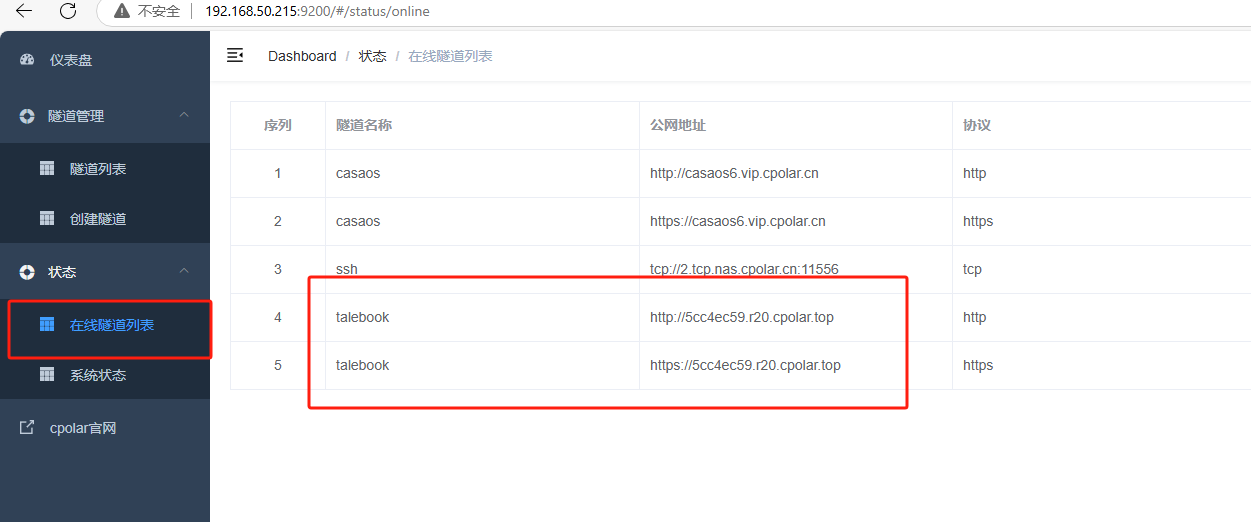
image-20241012165307171
在浏览器地址栏输入cpolar生成的公网地址,输入账号密码后,可以看到成功远程访问本地casaos香橙派中部署的talebook的Web管理界面啦!
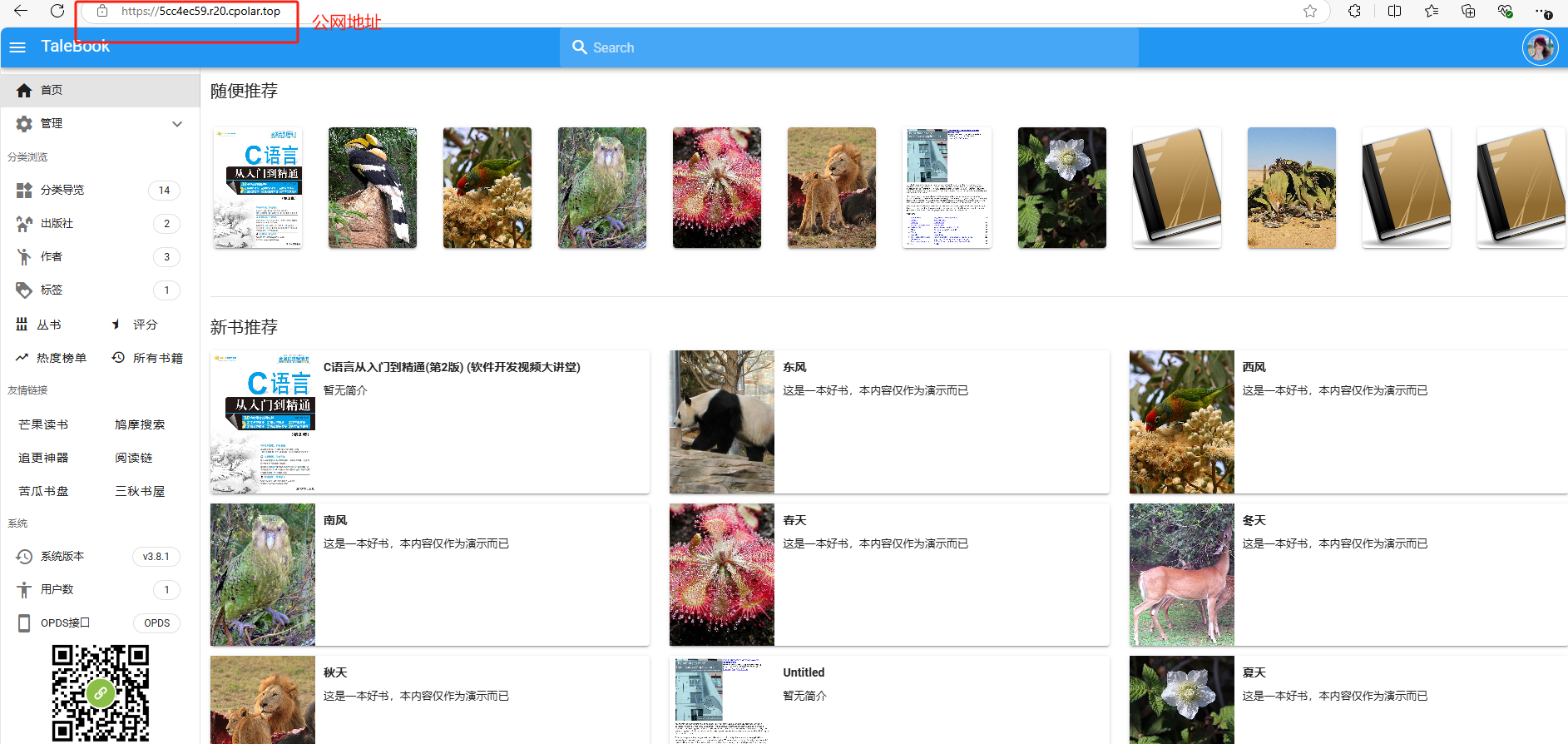
image-20241012165541152
小结
为了方便演示,我们在上边的操作过程中使用cpolar生成的公网地址是随机生成的。这种随机地址的优势在于建立速度快,可以立即使用。然而,它的缺点是网址是随机生成,不好记,而且这个地址在24小时内会发生随机变化,更适合于临时测试使用。
如果有长期远程管理本地casaos香橙派中的talebook电子书系统的web管理页面,或者远程访问其他本地服务的需求,又不想每天重新配置公网地址,还想地址好看又好记,那我推荐大家选择配置固定的公网地址来远程访问。
5. 配置固定公网地址
登录cpolar官网,点击左侧的预留,选择保留二级子域名,地区选择China VIP,设置一个二级子域名名称,点击保留,保留成功后复制保留的二级子域名名称,这里我填写的是 mytalebook ,大家也可以自定义喜欢的名称。
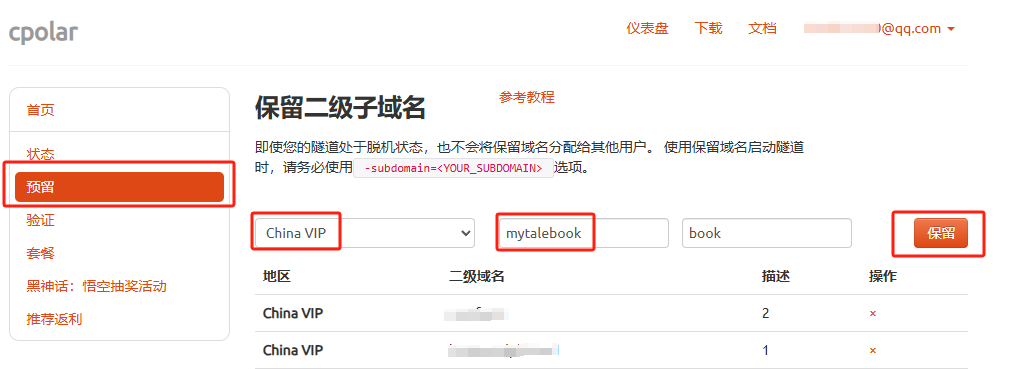
image-20241012165942910
保留成功后复制保留成功的二级子域名的名称: mytalebook ,返回登录Cpolar web UI管理界面,点击左侧仪表盘的隧道管理——隧道列表,找到所要配置的隧道 talebook,点击右侧的编辑:
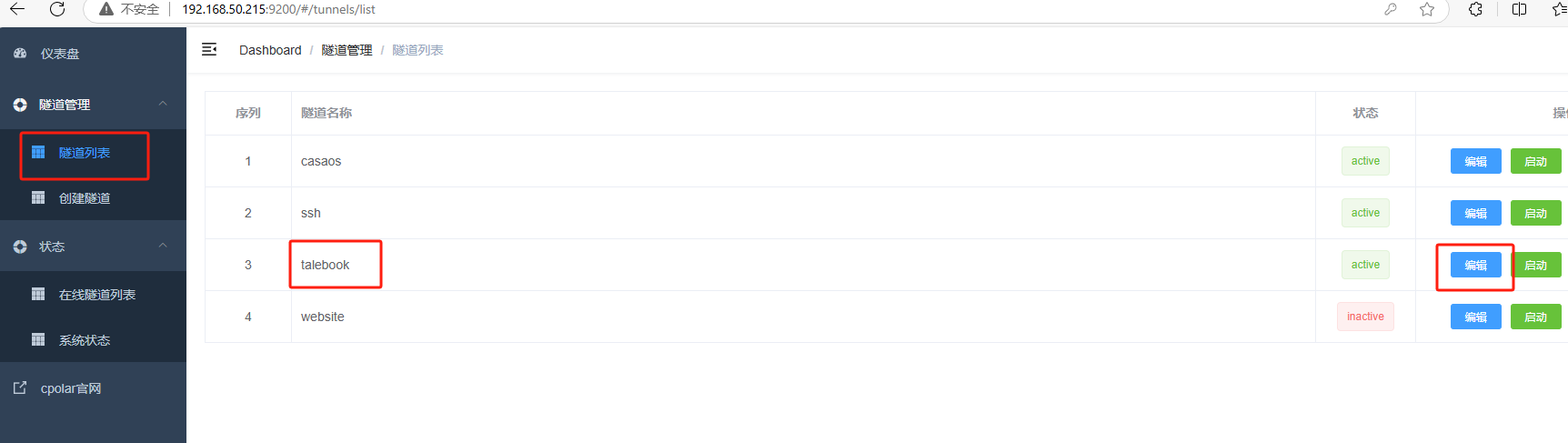
image-20241012170028674
修改隧道信息,将保留成功的二级子域名配置到隧道中
- 域名类型:选择二级子域名
- Sub Domain:填写保留成功的二级子域名:mytalebook
- 地区:选择China VIP
点击更新(注意,点击一次更新即可,不需要重复提交)
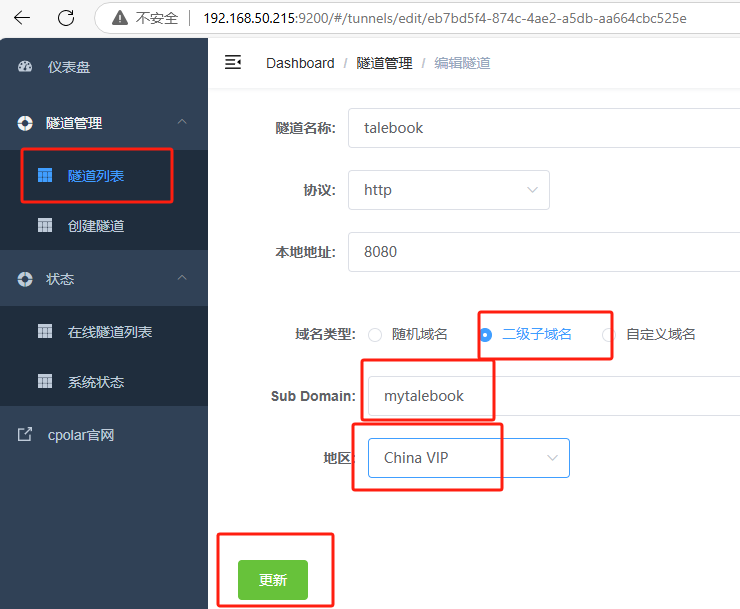
image-20241012170130176
更新完成后,打开在线隧道列表,此时可以看到公网地址已经发生变化,由随机地址名称变成了两个固定的二级子域名(固定公网地址):
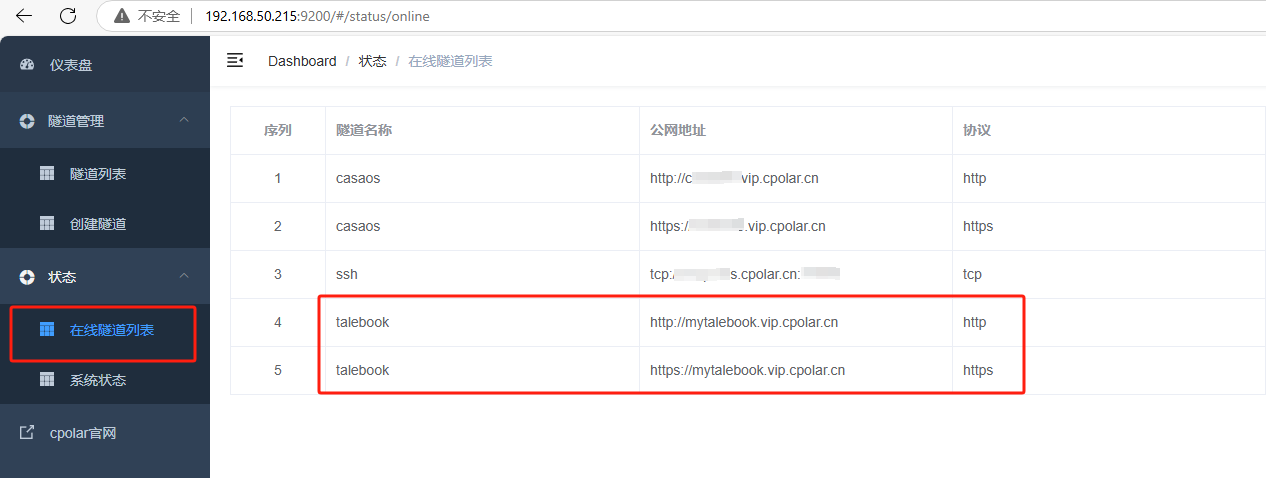
image-20241012170228764
最后,我们使用任意一个固定公网地址在浏览器访问,可以看到访问成功,这样一个固定且永久不变的公网地址就设置好了,随时随地都可以远程访问本地局域网内的casaos香橙派主机端中的talebook来在线看电子书了!
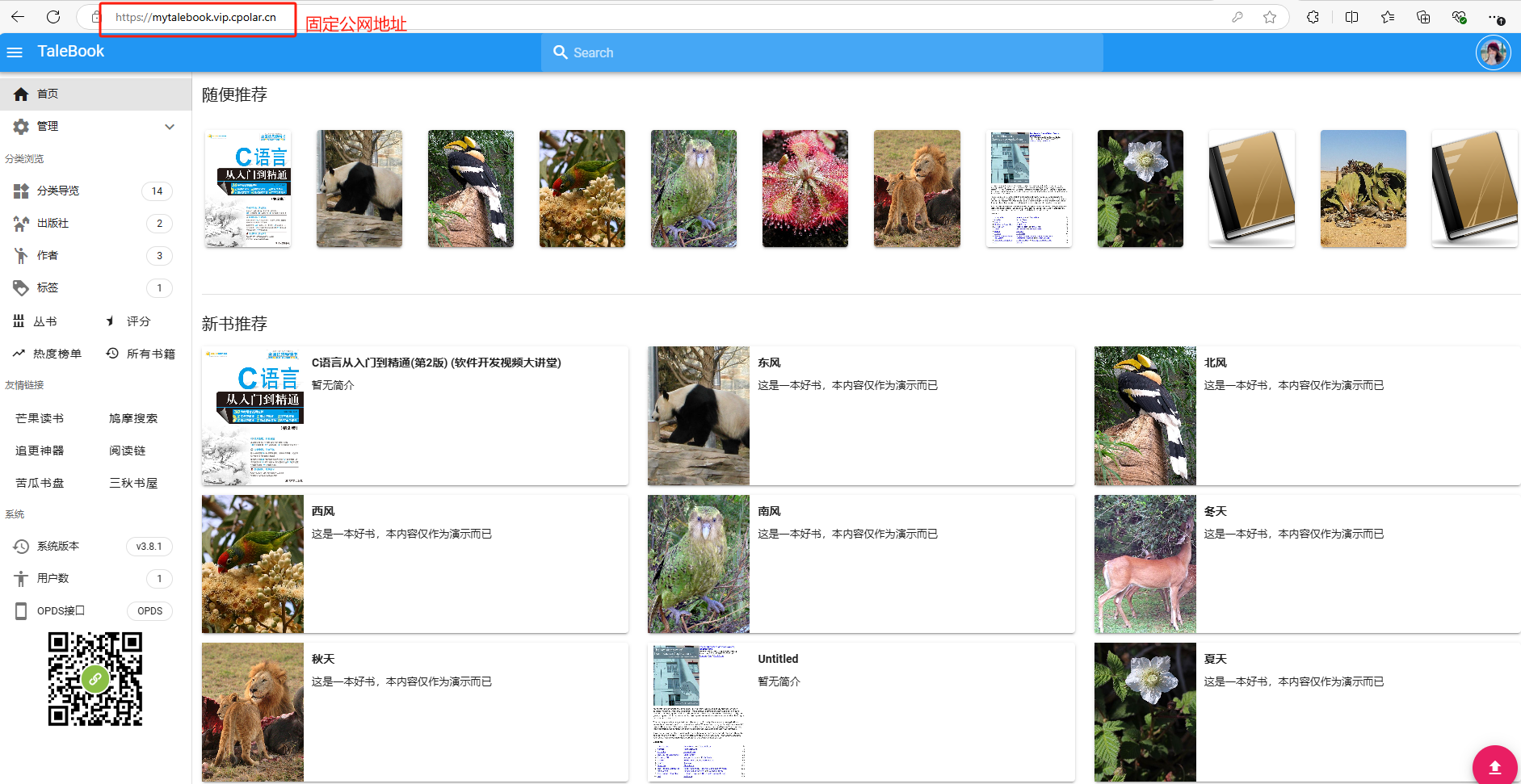
image-20241012170407310
以上就是如何在CasaOS轻NAS系统香橙派zero3中部署talebook电子书管理系统,并安装cpolar内网穿透工具配置固定不变的二级子域名公网地址,实现随时随地远程看本地香橙派中存储的电子书的全部流程,感谢您的观看,有任何问题欢迎留言交流。
本文参与 腾讯云自媒体同步曝光计划,分享自作者个人站点/博客。
原始发表:2024-11-07,如有侵权请联系 cloudcommunity@tencent.com 删除
评论
登录后参与评论
推荐阅读
目录

